Introduction
La désinstallation des pilotes de clavier peut sembler une tâche ardue, surtout si vous n’êtes pas sûr des résultats. Les utilisateurs désinstallent souvent les pilotes de clavier pour résoudre des problèmes tels que la non-réponse, le décalage ou le dysfonctionnement des touches. Cependant, la question pressante reste — le pilote de clavier se réinstallera-t-il automatiquement ? Comprendre le but des pilotes de clavier, les étapes de leur désinstallation et les stratégies pour les réinstaller est crucial.
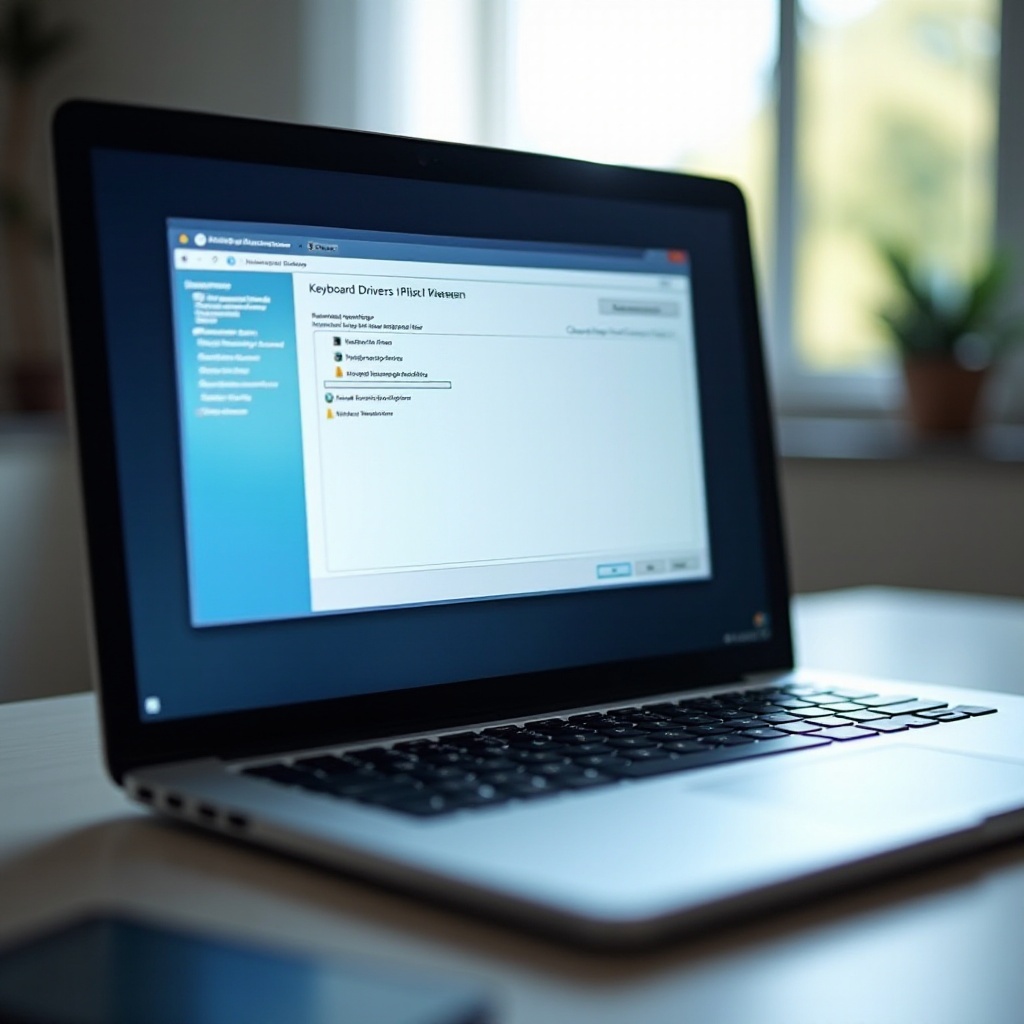
Qu’est-ce que les pilotes de clavier ?
Les pilotes de clavier agissent comme un pont de communication entre votre système d’exploitation et votre clavier. Chaque frappe effectuée est traduite en une commande que l’ordinateur comprend, grâce au pilote. Sans un bon fonctionnement de ces pilotes, le clavier n’exécuterait pas ses tâches avec précision, entraînant une mauvaise communication entre l’entrée et la sortie.
Les systèmes d’exploitation sont généralement préinstallés avec des pilotes de clavier génériques, mais le matériel spécifique nécessite souvent des pilotes spéciaux du fabricant de l’appareil. Ces pilotes spécialisés peuvent offrir des fonctionnalités supplémentaires telles que des mappages de touches personnalisables et une performance améliorée.
Pourquoi vous pourriez avoir besoin de désinstaller votre pilote de clavier
Parfois, les utilisateurs peuvent rencontrer des problèmes persistants avec le clavier qui perturbent leur flux de travail. Les problèmes courants incluent :
- Non-réponse : Certaines touches ou l’ensemble du clavier peuvent cesser de répondre aux entrées.
- Décalage : Il peut y avoir un délai notable entre la pression d’une touche et l’apparition du caractère à l’écran.
- Entrées incorrectes : Les touches peuvent produire des caractères différents de ceux attendus.
- Corruption du pilote : Avec le temps, les pilotes peuvent se corrompre à cause des mises à jour logicielles ou des programmes en conflit.
Ces problèmes peuvent indiquer des problèmes liés au pilote. Désinstaller et réinstaller le pilote de clavier peut parfois résoudre ces problèmes et restaurer la fonctionnalité du clavier.

Guide étape par étape pour désinstaller les pilotes de clavier
La réalisation du processus de désinstallation peut sembler difficile, mais voici un guide simple pour vous aider :
- Sauvegardez vos données : Avant d’apporter des modifications, assurez-vous de sauvegarder les données importantes pour éviter toute perte.
- Accédez au Gestionnaire de périphériques :
- Appuyez sur la touche
Windows+Xpour ouvrir le menu des liens rapides. - Sélectionnez
Gestionnaire de périphériquesdans la liste. - Trouvez le pilote du clavier :
- Dans le Gestionnaire de périphériques, accédez à
Claviers. - Développez la section pour voir vos périphériques clavier.
- Désinstallez le pilote :
- Cliquez avec le bouton droit sur le périphérique clavier.
- Sélectionnez
Désinstaller l'appareil. - Confirmez l’action en cliquant sur
Désinstaller. - Redémarrez votre ordinateur portable :
- Redémarrez l’ordinateur portable pour terminer le processus de désinstallation.
Lors du redémarrage, Windows tentera de réinstaller automatiquement le pilote de clavier par défaut.

Que se passe-t-il après la désinstallation d’un pilote de clavier ?
Après la désinstallation, le système réinstallera généralement le pilote par défaut au redémarrage. Ce pilote par défaut suffit généralement pour les fonctions de base du clavier. Si le système ne parvient pas à réinstaller le pilote par défaut, le clavier pourrait ne pas fonctionner. Cependant, ne paniquez pas. Il existe des étapes pour réinstaller manuellement le pilote.
Bien que les fonctionnalités de base soient susceptibles de revenir immédiatement, les fonctionnalités spéciales liées aux pilotes spécifiques du fabricant peuvent ne pas être disponibles. Vous devrez peut-être visiter le site Web du fabricant pour télécharger et installer les pilotes spécifiques à votre modèle d’ordinateur portable.
Comment s’assurer que votre pilote de clavier se réinstalle
Pour garantir que votre système réinstalle le pilote de clavier :
- Assurez une connectivité Internet : Assurez-vous que votre ordinateur portable est connecté à Internet pour permettre à Windows de récupérer les pilotes nécessaires.
- Utilisez Windows Update :
- Allez dans
Paramètres > Mise à jour et sécurité > Windows Update. - Cliquez sur
Rechercher des mises à jourpour trouver et installer les mises à jour de pilotes disponibles. - Installez le logiciel du fabricant : Visitez le site Web du fabricant de votre ordinateur portable et téléchargez les pilotes spécifiques à votre modèle.
Ces étapes peuvent augmenter les chances que le système réinstalle avec succès le pilote requis pour une performance optimale du clavier.
Dépannage des problèmes après la désinstallation
Si vous rencontrez des problèmes après la réinstallation du pilote de clavier :
- Vérifiez les connexions : Pour les claviers détachables, assurez-vous d’une connexion correcte.
- Mettez à jour les pilotes : Utilisez Windows Update ou les sites Web des fabricants pour trouver les dernières mises à jour de pilotes.
- Utilisez les dépanneurs :
- Ouvrez
Paramètres > Mise à jour et sécurité > Dépannage. - Exécutez l’outil de
Dépannage du clavier.
Ces étapes peuvent aider à résoudre les problèmes persistants ou rétablir la pleine fonctionnalité du clavier.
Conclusion
La désinstallation d’un pilote de clavier sur un ordinateur portable peut résoudre divers problèmes, mais savoir comment s’assurer de sa réinstallation est crucial. En suivant des étapes détaillées pour la désinstallation et la réinstallation, les utilisateurs peuvent aborder en toute confiance les problèmes liés aux pilotes sans crainte de rendre leur clavier inutilisable.
Questions Fréquemment Posées
Désinstaller le pilote de mon clavier désactivera-t-il mon clavier ?
La désinstallation du pilote de votre clavier peut temporairement désactiver le clavier. Cependant, redémarrer votre ordinateur portable déclenche généralement la réinstallation automatique du pilote par défaut par Windows.
Comment réinstaller manuellement le pilote de mon clavier ?
Pour réinstaller manuellement le pilote de votre clavier, rendez-vous dans le Gestionnaire de périphériques, sélectionnez votre périphérique clavier et choisissez l’option ‘Mettre à jour le pilote’. Vous pouvez également télécharger et installer les pilotes depuis le site web du fabricant de votre ordinateur portable.
Que dois-je faire si mon clavier ne fonctionne pas après la réinstallation du pilote ?
Si le clavier ne fonctionne pas après la réinstallation du pilote, vérifiez les connexions physiques, mettez à jour les pilotes en utilisant Windows Update ou exécutez les dépanneurs intégrés de Windows. Si les problèmes persistent, consultez le support technique.
